オープンソースのWi-Fi状況確認アプリ WiFi Analyzer (open-source)
WiFi Analyzer (open-source)(以下WiFi Analyzer)はオープンソースで開発されているWi-Fiの電波状況を視覚的に確認する事が出来るアプリです。同種アプリでは過去にolgor.com開発のWiFi アナライザーを掲載していますが、名前もほぼ同じな上にユーザインタフェイス(以下UI)もそっくりな造りとなっています。但しWiFi Analyzerは無料無広告な上にプログラムのソースが公開されているアプリなのもあって、同種のアプリと比べて安心感もあります。
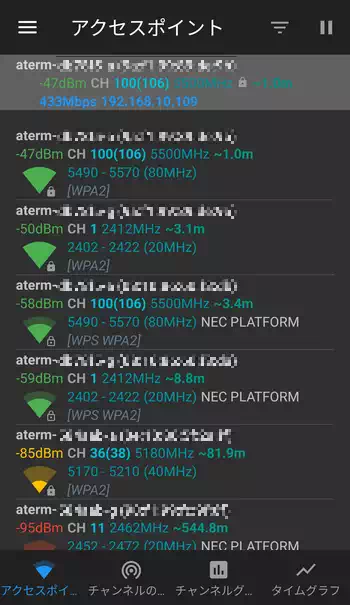

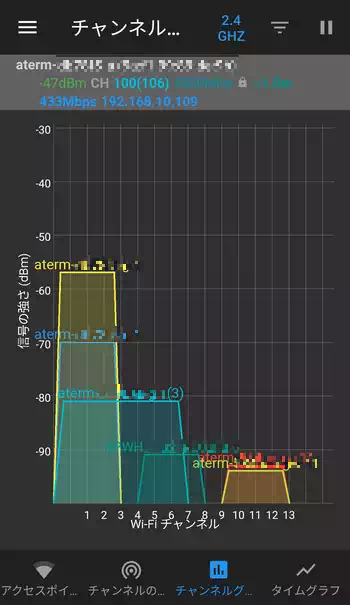
| 開発/提供 | VREM Software Development |
| 確認バージョン | 3.0.11 |
| Android 要件 | デバイスにより異なる |
| 価格 | 無料(広告無し) |
| ダウンロード | Google Play |
上述通りWiFi Analyzerはオープンソースで開発されておりプログラムのソースコードはGitHubで公開されています。WiFi AnalyzerはただWi-Fiの電波をチェックするアプリなので、これだけで何かが出来る訳ではありませんが、最近Wi-Fiが頻繁に途切れるとか速度が遅いといった時に改善のヒントになるかもしれません。
WiFi Analyzer 設定、使い方
WiFi Analyzerインストール後、初回起動時に説明画面が表示され「OK」で進むと「位置情報へのアクセス」を許可するかの画面が表示されるので「許可」します。以降、起動時には「アクセスポイント」の画面が表示され、アクセスポイントから信号が届いているWi-Fiの情報や強度が表示されます。家庭内に設置しているWi-Fiルータ以外に周辺のルータの情報も表示されている筈です。
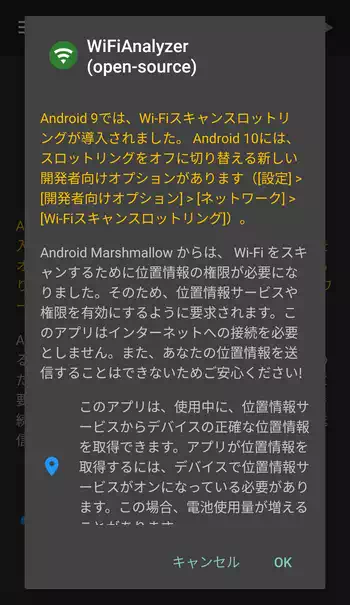
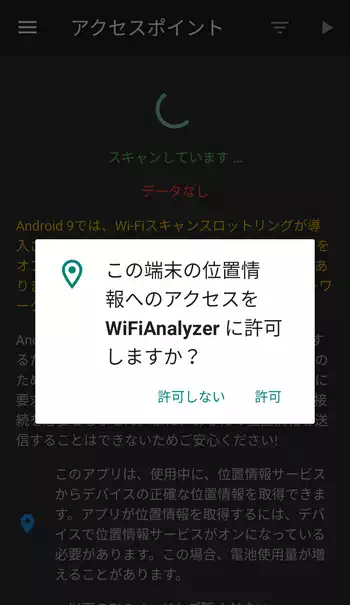
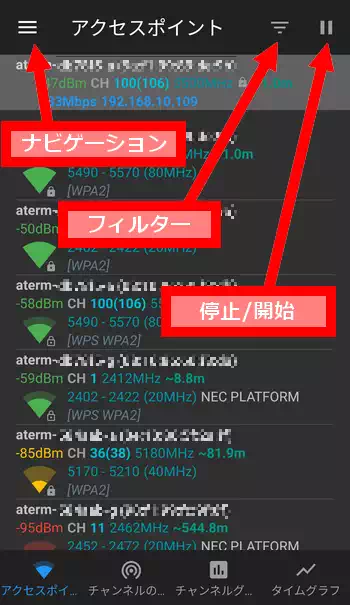
因みに信号の強さはdBmという単位で表示されます。dBmという単位で表示されている-値が少ないほど信号が強く、-値が大きいほど信号が弱い事を表しています。筆者が調べた範囲では-50前後であれば良い方で、-70を超えてくると信号が弱いと考えて良さそうです。
「フィルター」を使うと入力したSSIDや周波数帯(バンド)、信号の強さ、セキュリティの種類によって特定のアクセスポイントのみを表示させる事が出来ます。下部のメニューにある「チャンネルの評価」では星マークで良好なチャンネルを探し出す事ができ、「チャンネルグラフ」では混雑しているチャンネルをグラフで視覚的に確認出来ます。
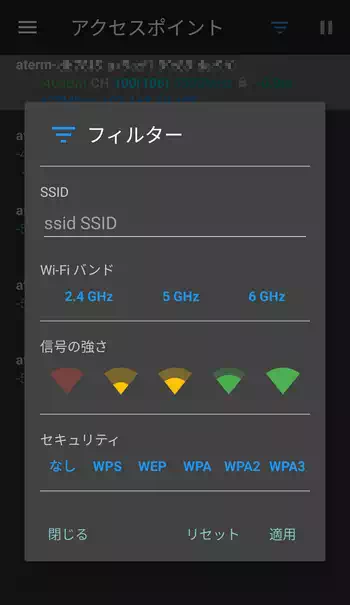
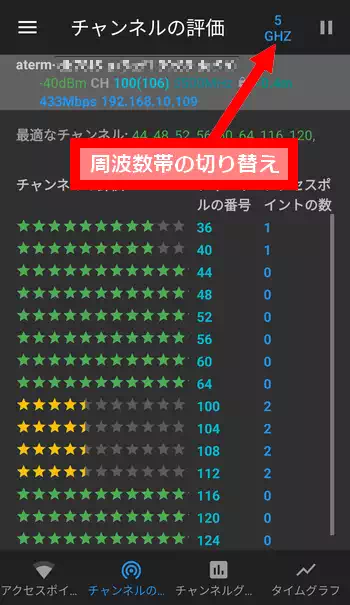
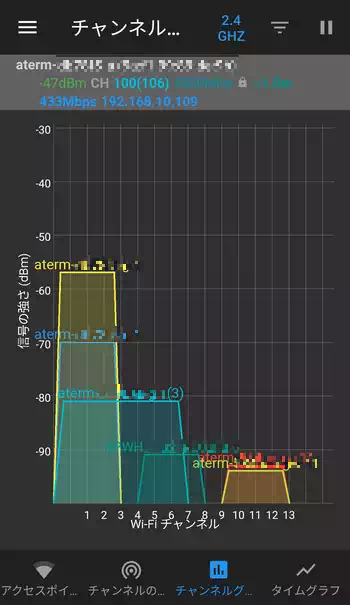
「タイムグラフ」では信号の安定性を調べる事が出来ます。一定時間表示しておく事で、信号の強度が頻繁に低くなったり途切れたりといった事が無いかをグラフから確認可能。また、画面右上にある3本線のボタンから当ブログで使用している名称ではサイドメニュー、正確にはナビゲーションドロワーが表示でき、各機能の画面の切り替えの他、「出力」でデータの保存や「設定」で設定画面を表示します。
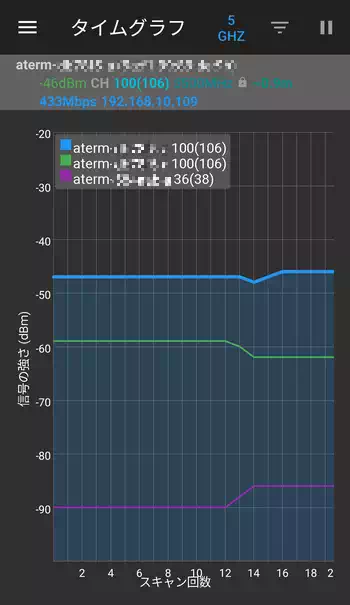
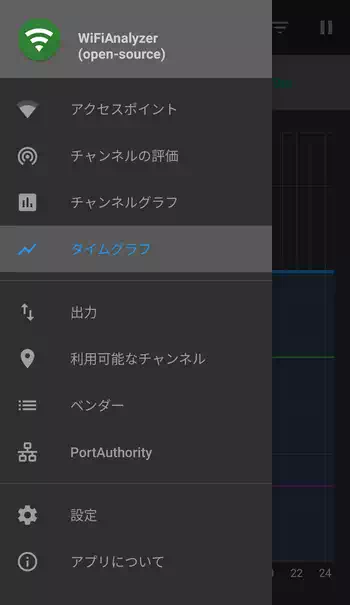
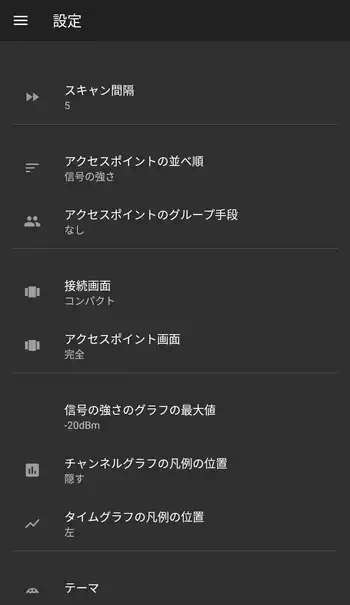
「設定」においては特に変える必要がある項目は見当たりませんが、スキャン間隔は標準で5秒になっているので、タイムグラフでもっと細かく信号の安定性を確認したい場合は1秒や3秒に変えてみると良いかもしれません。
WiFi Analyzer 感想
WiFi アナライザーとほぼ同じUIで同じ機能という事もあって記事も同じような内容になってしまいましたが、通信をスキャンするアプリでは安全性にも気を遣う必要があり、オープンソースで開発されているという面からWiFi Analyzer (open-source)の方が安心感はあります。筆者は類似アプリ全般、このアプリのソースコードを元に作られているのではないかと勝手に想像していますが、幾つかある類似アプリでどれをインストールしたら良いか迷った時は、現状だとWiFi Analyzer (open-source)がお勧めです。

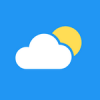

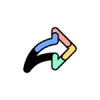


ディスカッション
コメント一覧
まだ、コメントがありません
タグクラウド
新着記事
モザイクやぼかし編集を手軽に出来るモザイク & ぼかし – 写真加工
モザイク & ぼかし - 写真加工(以下モザイク & ぼかし)は ...AIにより人の顔を自動検出してぼかしをかける、ぼかし顔 – 検閲画像
ぼかし顔 - 検閲画像(以下ぼかし顔)は入力した写真内に写っている顔を自動で検出 ...画像の圧縮やリサイズを一括で出来るCompress Images & Resize photo
Compress Images & Resize photo(以下Com ...WEBPやGIFアニメーション出力も出来るRectfy製Image Converter
Rectfy製Image Converter(以下Image Converter ...圧縮率を指定して画像を変換できるImage Converter JPG PNG PDF
Image Converter JPG PNG PDF(以下Image Conv ...